- やさしい日本語
- ひらがなをつける
- Language
Kami menyediakan konten multibahasa melalui terjemahan mesin. Ketepatan terjemahannya tidak 100%. Tentang multibahasa situs web JAC
- Tentang JAC
- Informasi Keanggotaan JAC
- Penerimaan warga negara asing dengan keterampilan khusus
- Tinjauan Umum Sistem Pekerja Terampil Tertentu
- 10 Bantuan Wajib Bagi Warga Negara Asing
- Konsultasi individu online
- Seminar tentang Hidup Berdampingan dengan Warga Negara Asing
- Contoh utama perusahaan tuan rumah
- Kumpulan studi kasus "Visionista"
- Suara Orang Asing
- Panduan Penerimaan Penduduk Asing / Tanya Jawab
- Kolom bermanfaat “Majalah JAC”
- Layanan dukungan penerimaan
- Layanan Dukungan Penerimaan Keterampilan Khusus
- Pelatihan Khusus Online Kesehatan dan Keselamatan
- Pelatihan keterampilan keselamatan dan kesehatan
- “Dukungan sementara untuk kembali ke rumah” untuk meringankan beban
- Bantuan Biaya CCUS
- Kursus bahasa Jepang gratis
- Dukungan Pendidikan dan Pelatihan
- Sistem insentif untuk memperoleh kualifikasi
- Sistem pendukung untuk mempromosikan akumulasi riwayat pekerjaan
- “Pelatihan pasca penerimaan” untuk memperdalam pemahaman sistem
- Sistem Kompensasi bagi Tenaga Kerja Asing Terampil Khusus Tipe 1
- bebasPekerjaan dan Pekerjaan
- Tes Penilaian Keterampilan Khusus
- Rumah
-
Ajukan pendaftaran informasi rekrutmen luar negeri
JAC Members
Tanggal pembaruan: 27/11/2025
Tanggal rilis: 29 September 2023
Ajukan pendaftaran informasi rekrutmen luar negeri
Tata Cara Pengajuan Pendaftaran Informasi Rekrutmen Luar Negeri
Silakan ikuti langkah-langkah di bawah ini untuk mengajukan pendaftaran informasi rekrutmen luar negeri.
Langkah 1.
Menampilkan layar “Aplikasi Pendaftaran Informasi Perekrutan Luar Negeri”
1-1. Menampilkan layar "Konfirmasi penggunaan papan buletin informasi pencari kerja luar negeri"
Pada layar beranda aplikasi "Anggota JAC", ketuk "Papan Buletin" di bilah menu bawah.
Halaman "Konfirmasi penggunaan papan buletin informasi perekrutan luar negeri" akan terbuka.
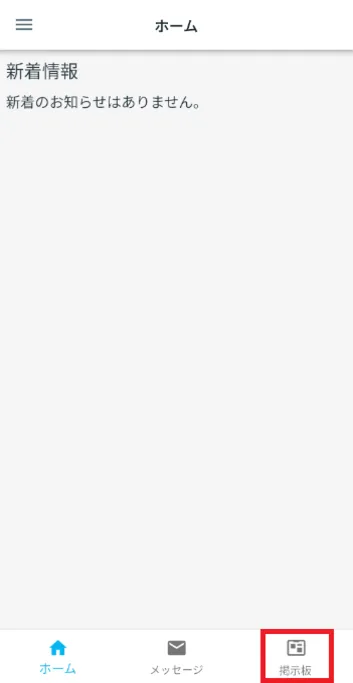
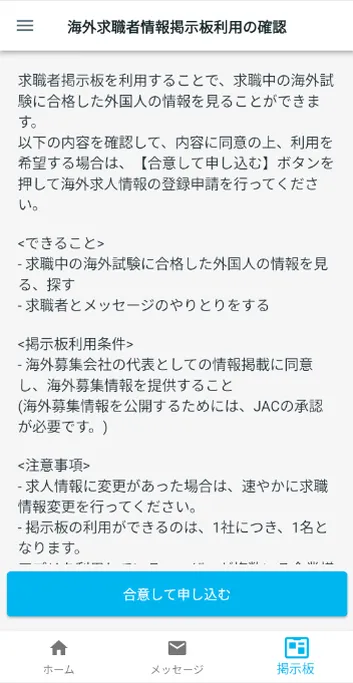
1-2. Menampilkan layar “Aplikasi Pendaftaran Informasi Perekrutan Luar Negeri”
Bacalah dengan saksama item konfirmasi yang ditampilkan pada layar "Papan Buletin Informasi Pencari Kerja Luar Negeri Konfirmasi Penggunaan".
Jika Anda setuju dengan ketentuannya, ketuk [Setuju dan Terapkan].
Layar "Aplikasi Pendaftaran Informasi Perekrutan Luar Negeri" akan ditampilkan.
Jika Anda tidak dapat mengajukan permohonan dan muncul kotak dialog yang menyatakan "Anda tidak dapat membuat permohonan baru karena permohonan berikut telah diajukan," silakan periksa pertanyaan umum di bawah ini.
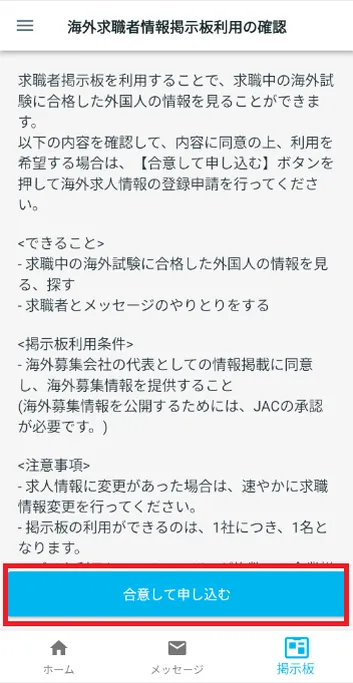
Langkah 2.
Masukkan informasi Anda
2-1. Masukkan informasi perusahaan Anda
Pilihlah asosiasi yang Anda ikuti di antara organisasi-organisasi anggota tetap.
*Ini hanya akan ditampilkan jika Anda memilih "Di bawah organisasi anggota tetap" di bagian "Organisasi afiliasi" saat mendaftarkan akun Anda.
Masukkan URL situs web perusahaan Anda.
(3) ID Bisnis Construction Career Up System (wajib)Masukkan nomor 14 digit.
④ Jumlah karyawan (diperlukan)Masukkan angka.
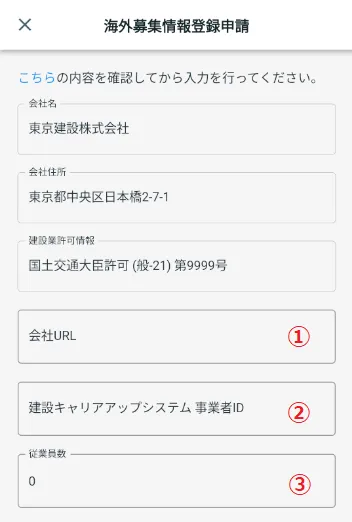
2-2. Masukkan informasi perusahaan Anda
Pilih "Tidak" atau "Ya".
⑥ Kebangsaan (wajib diisi), ⑦ Jumlah orang (wajib diisi)Silakan pilih kewarganegaraan orang asing yang bekerja di bawah Program Pelatihan Magang Teknis atau Program Pekerja Keterampilan Khusus dan masukkan jumlah orang dengan kewarganegaraan tersebut.
(Hanya jika Anda memilih "Ya" untuk ⑤Apakah ada warga negara asing yang bekerja di bawah magang teknis atau dengan keterampilan khusus)
Jika orang asing tersebut memiliki beberapa kewarganegaraan, Anda dapat menambahkan lebih banyak kolom input dengan mengetuk [+].
Pilih semua yang berlaku dari "Teknik Sipil," "Arsitektur," dan "Jalur Hidup dan Fasilitas."
⑨ Konten pekerjaan spesifik (diperlukan)Harap masukkan 300 karakter atau kurang.
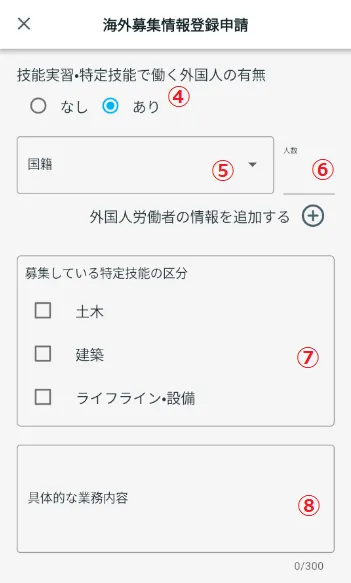
2-3. Masukkan informasi
⑪ Jam kerja (akhir) (wajib diisi)
⑫ Waktu istirahat (pagi) (wajib)
⑬ Waktu istirahat (makan siang) (wajib)
⑭ Waktu istirahat (sore) (wajib)
⑮ Hari libur (wajib)
(Contoh: "Sabtu, Minggu, dan hari libur" atau "XX hari libur per minggu")
⑯ Jumlah hari libur per tahun (wajib diisi)Masukkan jumlah hari libur per tahun menggunakan angka 1 hingga 3 digit.
⑰ Tempat kerja (wajib diisi)Centang semua prefektur yang berlaku.
⑱ Periode kontrak (diperlukan)Ini adalah masa kontrak kerja antara orang asing dan perusahaan.
Pilihlah jangka waktu 1 tahun, 2 tahun, 3 tahun, atau tidak terbatas.
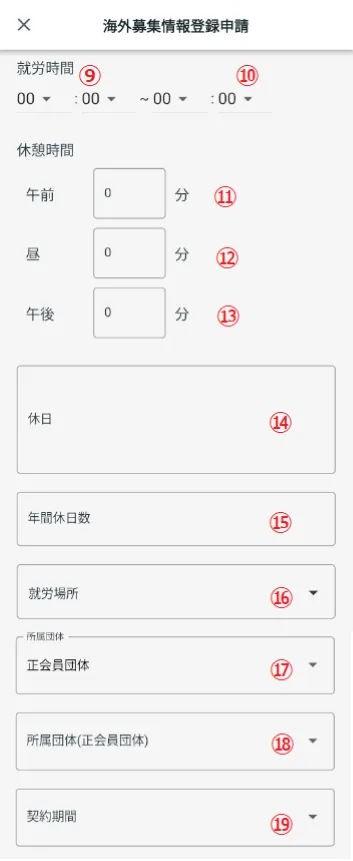
2-4. Masukkan informasi
Pilih "Tidak" atau "Ya".
⑳ Rincian spesifik periode percobaan (wajib diisi)Masukkan rincian periode uji coba.
(⑲Hanya jika Anda memilih "Ya" untuk ada atau tidaknya masa percobaan)
Pilih gaji bulanan.
㉒ Perkiraan gaji bersih (wajib)Masukkan perkiraan gaji bersih (jumlah bulanan rata-rata) setelah bekerja.
㉓ Apakah Anda bekerja lembur atau tidak (wajib)Pilih "Tidak" atau "Ya".
㉔ Rincian spesifik tentang kerja lembur (diperlukan)Harap masukkan 300 karakter atau kurang.
(㉓ Hanya jika Anda memilih "Ya" untuk apakah Anda bekerja lembur atau tidak)
Masukkan jumlah rata-rata jam kerja lembur per bulan menggunakan satu hingga tiga digit.
(㉓ Hanya jika Anda memilih "Ya" untuk apakah Anda bekerja lembur atau tidak)
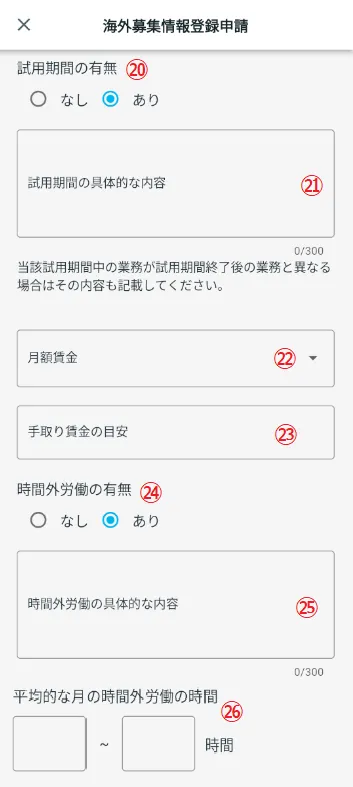
2-5. Masukkan informasi
Pilih tarif lembur tetap.
Pilih "Tidak" atau "Ya".
Masukkan rincian spesifik mengenai pembayaran lembur tetap dalam 300 karakter atau kurang.
(㉖Hanya jika "Ya" dipilih untuk Pembayaran lembur tetap)
Centang semua asuransi yang telah diikutsertakan oleh perusahaan Anda dari pilihan berikut: "Ketenagakerjaan," "Kompensasi Kecelakaan Kerja," "Kompensasi Kecelakaan Publik," "Kesehatan," "Kesejahteraan," dan "Tabungan Finansial."
Jika Anda memiliki asuransi lain, silakan periksa juga "Lainnya".
Masukkan nilai jual perusahaan Anda dalam 2000 karakter atau kurang.
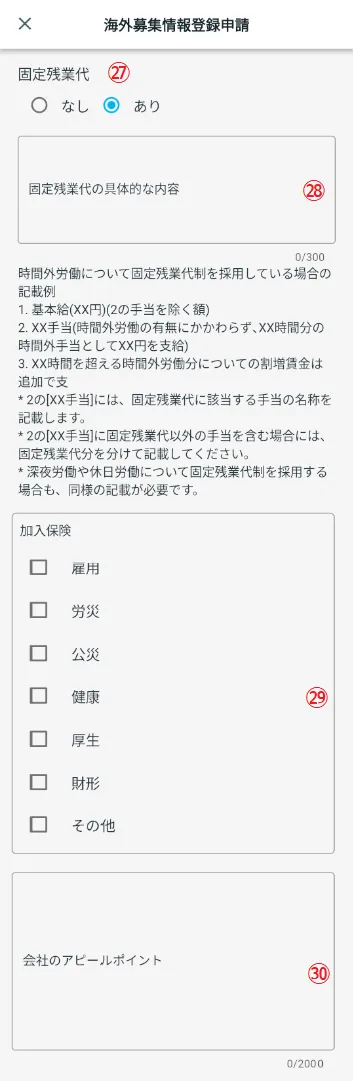
2–6. Menampilkan layar konfirmasi
Ketuk [Berikutnya] untuk menampilkan layar konfirmasi.
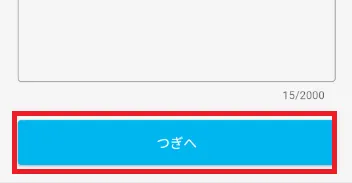
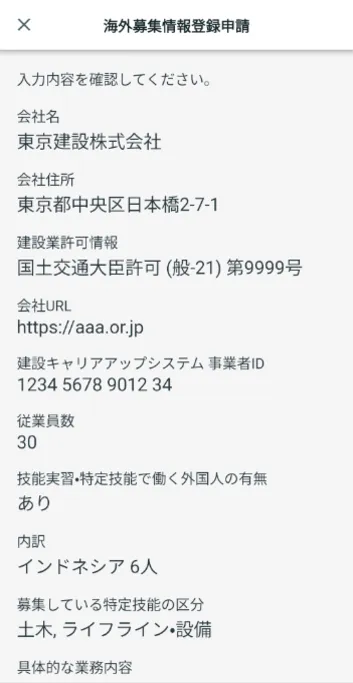
Langkah 3.
Periksa detail aplikasi
3-1. Periksa konten yang ditampilkan
Gulir layar untuk memastikan Anda telah memasukkan informasi dengan benar.
Jika informasinya benar, centang "Jika ada perubahan pada informasi yang saya masukkan, saya akan segera memberitahukan Anda" dan ketuk "Terapkan."
*Apabila terjadi perubahan informasi rekrutmen, harap segera mengajukan permohonan perubahan informasi rekrutmen dengan mengikuti prosedur pada tautan di bawah ini.
Ajukan perubahan informasi rekrutmen luar negeri
Jika Anda ingin mengedit konten, ketuk [Kembali].
Setelah lamaran Anda berhasil dikirim ke JAC, Anda akan dikembalikan ke layar "Konfirmasi Penggunaan Papan Buletin Informasi Perekrutan Luar Negeri".
Ini melengkapi aplikasi untuk pendaftaran informasi perekrutan luar negeri.
Jika Anda tidak dapat mengajukan permohonan dan muncul kotak dialog yang menyatakan "Anda tidak dapat membuat permohonan baru karena permohonan berikut telah diajukan," silakan periksa pertanyaan umum di bawah ini.
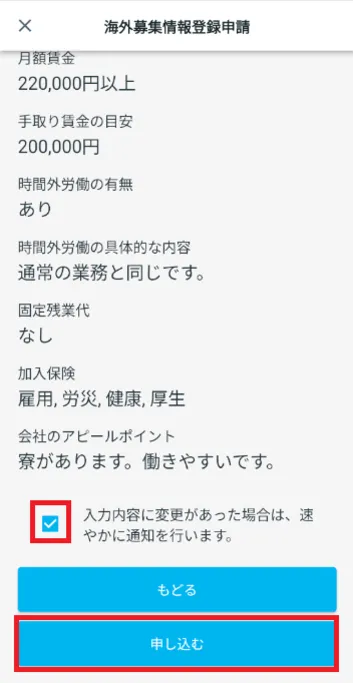
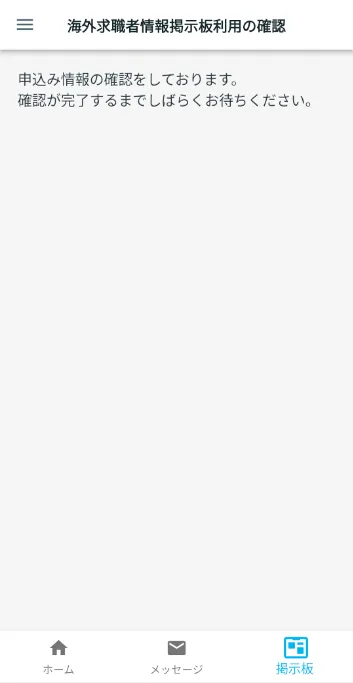
Langkah 4.
Penyelesaian pendaftaran informasi rekrutmen luar negeri
4-1. Verifikasi bahwa aplikasi Anda telah disetujui oleh JAC
Setelah aplikasi Anda untuk pendaftaran informasi perekrutan luar negeri disetujui, Anda akan menerima pesan dari JAC.
(Akan tiba di [Pesan] di bilah menu bawah layar beranda.)
Ini melengkapi pendaftaran untuk informasi perekrutan luar negeri.
*Saat JAC memeriksa rincian aplikasi perekrutan luar negeri Anda, JAC mungkin akan melakukan koreksi bila diperlukan.
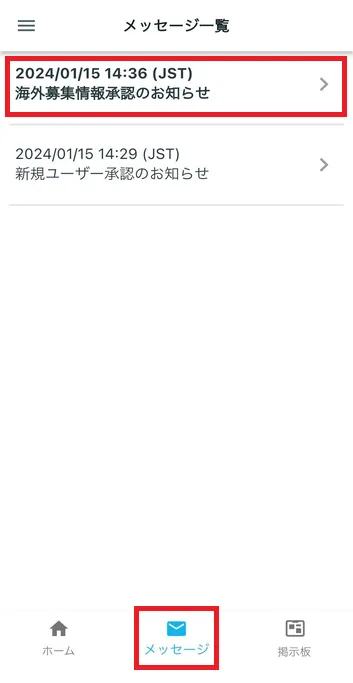
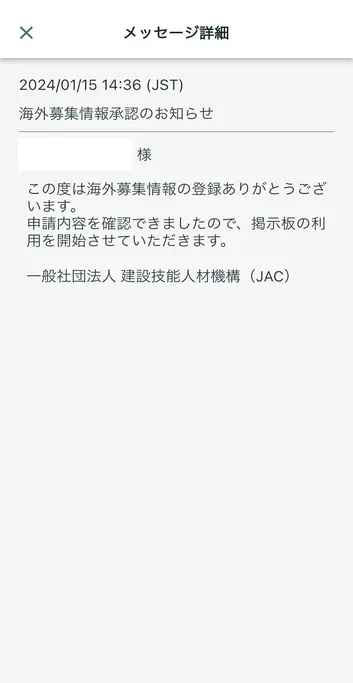
4-2 halaman Publikasikan informasi rekrutmen luar negeri
Saat Anda mengetuk "Papan Buletin" di bilah menu bawah, layar "Menu Papan Buletin Informasi Pencari Kerja Luar Negeri" akan ditampilkan.
(*Setelah Anda mendaftarkan informasi rekrutmen Anda, Anda perlu mengubahnya menjadi publik sendiri.)
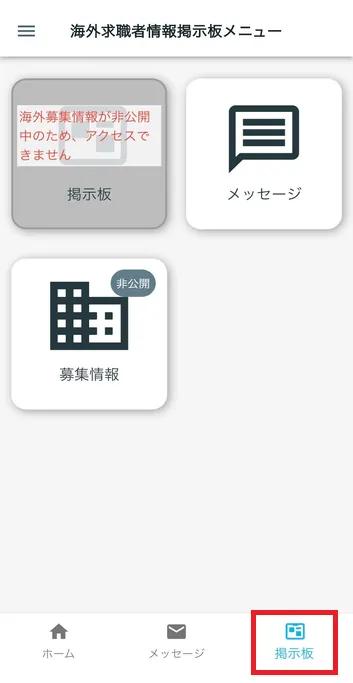
Silakan lihat tautan di bawah untuk informasi tentang cara mempublikasikan informasi perekrutan di luar negeri.
Membuat informasi rekrutmen luar negeri menjadi publik atau privat 3-1. Membuat informasi rekrutmen luar negeri menjadi publik
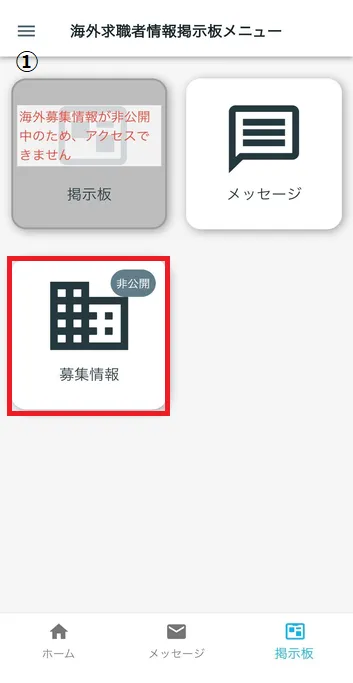
① Ketika informasi rekrutmen bersifat "pribadi"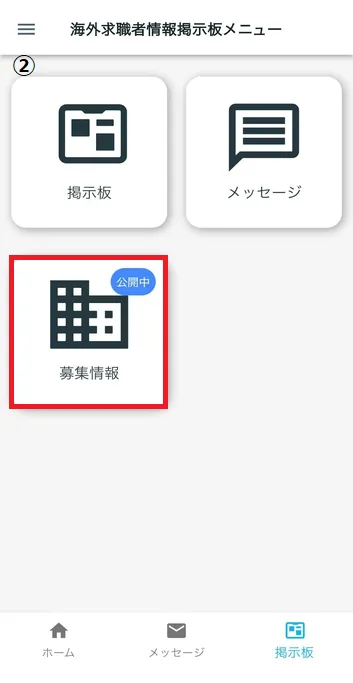
② Saat informasi rekrutmen sudah "Publik"
Pertanyaan yang Sering Diajukan (FAQ)
- Di mana saya dapat memasang aplikasi "Anggota JAC"?
- Saya lupa kata sandi yang saya daftarkan untuk aplikasi "Anggota JAC".
- Saya mendapat telepon pintar baru. Apakah saya masih dapat menggunakan aplikasi "Anggota JAC"?
- Apakah ada cara untuk mengirim pesan ke JAC menggunakan aplikasi "Anggota JAC"?
- Saya ingin menggunakan kartu izin tinggal saya untuk "mengajukan permohonan perubahan perangkat". Apa yang harus saya lakukan?
- Bagaimana cara menghapus akun saya?
- Kotak dialog yang menyatakan "Pemberitahuan perubahan versi yang didukung" akan muncul di layar aplikasi. Apa yang harus saya lakukan?
- Apa yang harus saya lakukan jika saya tidak tahu di mana file yang saya unduh menggunakan aplikasi "JAC Members" disimpan?
- Apa yang harus saya lakukan jika saya tidak tahu di mana file yang saya unduh dari "Halaman Saya" disimpan?
- Apa yang harus saya lakukan jika saya tidak dapat mendaftar dan muncul kotak dialog yang menyatakan "Anda tidak dapat mendaftar lagi karena Anda telah mendaftar untuk hal berikut."?
Index
- Untuk perusahaan konstruksi Jepang
- Untuk orang asing yang tinggal di Jepang
- Untuk orang asing yang tinggal di luar negeri
Untuk perusahaan konstruksi Jepang
Penggunaan papan buletin informasi perekrutan luar negeri
*Permohonan penerbitan sertifikat lulus Ujian Penilaian Pekerja Keterampilan Khusus dan permohonan untuk mengikuti acara (seminar, kursus bahasa Jepang, dsb.) hanya dapat diajukan oleh warga negara asing sendiri.
Untuk orang asing yang tinggal di Jepang
Registrasi akun dan operasi dasar
Daftar untuk acara tersebut
Tes Penilaian Keterampilan Khusus
Untuk orang asing yang tinggal di luar negeri
Registrasi akun dan operasi dasar
Temukan perusahaan Jepang (papan buletin informasi perekrutan luar negeri)
- 0120-220353Hari kerja: 09:00-17:30 Sabtu, Minggu, dan hari libur: Tutup
- Tanya Jawab
- Hubungi kami






